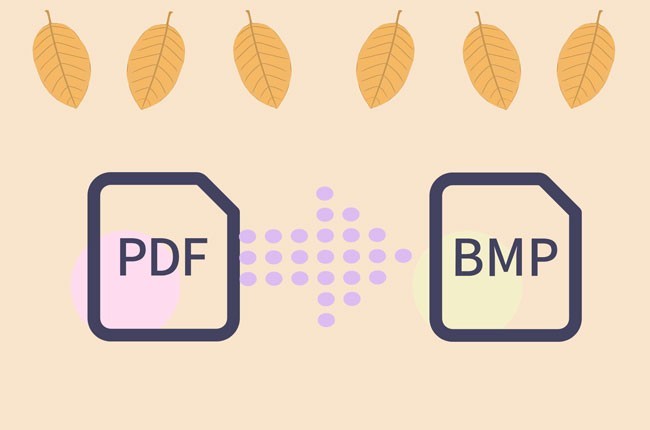
BMP is een afbeeldingsformat dat veel gebruikt wordt op Windows en andere platforms. Als je een ontwerper of ontwikkelaar bent, kan je dit format soms nodig hebben. En je zou je kunnen afvragen hoe PDF naar bitmap converteren gedaan kan worden. Daarom hebben wij enkele van de beste programma’s voor jou verzameld.
Best Oplossingen om PDF naar BMP te Converteren
Apowersoft Free Online PDF Editor – Professionele PDF Editor
We noemen het dan editor, maar het bevat ook veel andere nuttige tools, zoals een converter, printer, formuliergenerator, etc. En het ondersteunt het converteren van PDF naar verschillende afbeeldingsformats, waaronder ook Bitmap. Je moet je geen zorgen maken over het exportresultaat van de conversie. Het zal bestanden converteren en dezelfde kwaliteit behouden als de originele bestanden. Je moet enkel de online launcher downloaden, en dan kan je het programma beginnen gebruiken. Hieronder staat hoe je hiermee kunt PDF naar BMP converteren.
- Klik op “Bestanden Openen” op de hoofdinterface, en kies een bestand dat je wilt converteren.
- Ga naar het tabblad “Converteren”, en zoek “Naar Bitmap”.
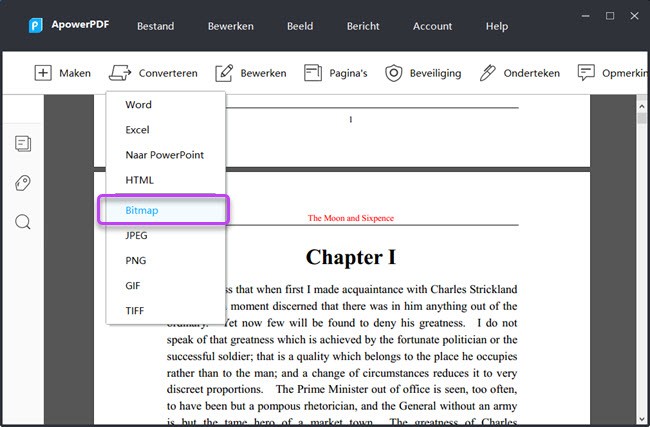
- Selecteer de pagina(‘s) die je wilt converteren en klik op “OK”.
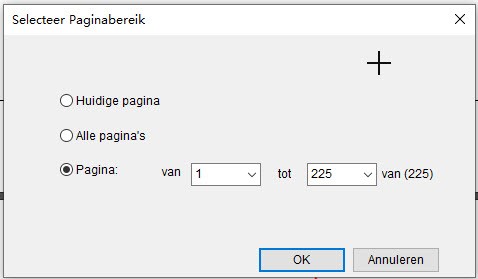
Eens klaar, zullen alle geconverteerde bestanden opgeslagen worden op jecomputer. De conversiesnelheid is erg hoog.
Tips:
- Dit soort oplossing is enkel beschikbaar voor Windows.
- Als je de locatie wilt veranderen waarop je de verwerkte bestanden wilt opslaan, kan je gaan naar “Bestand” – “Afdrukken”– “Eigenschappen” en de standaardmap voor gegenereerde PDF in te stellen.
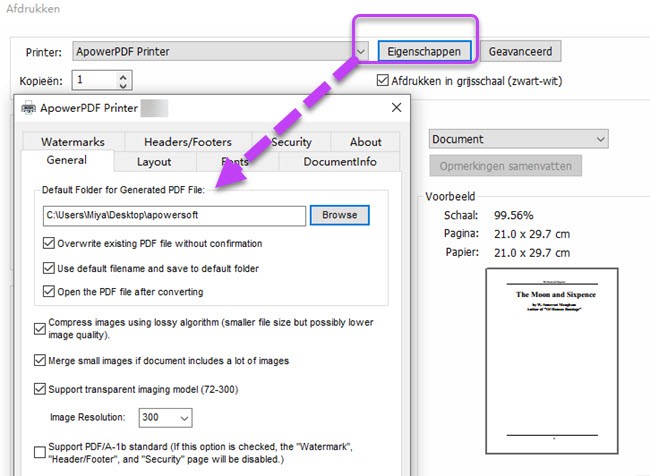
PDFCandy – Veelomvattende PDF Website
De tweede app die je kunt gebruiken voor online PDF naar BMP converteren is PDFCandy. Je moet zelfs geen enkele app of launcher downloaden, maar je kunt dit gebruiken op je Android, iOS, Windows en macOS apparaten. Het is ook compleet gratis om bestanden te converteren. Het biedt verschillende kwaliteiten van conversies zoals Hoog, Medium en Laag.
- Bezoek op je browser de “PDF naar BMP” website.
- Upload een PDF bestand dat je wilt converteren door te klikken op de knop “Bestand(en) toevoegen” of simpelweg door het bestand te slepen en plaatsen in het programma.
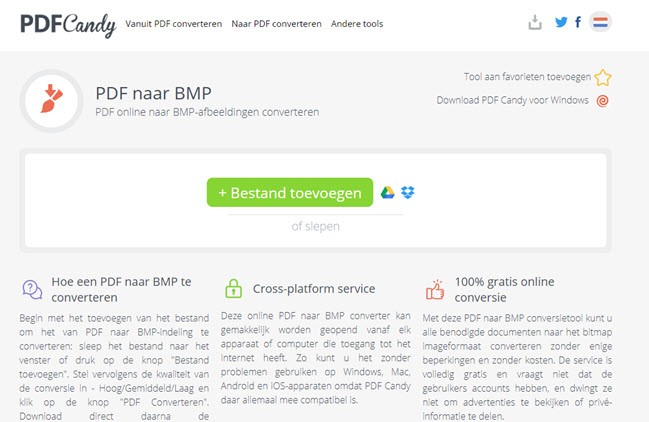
- Eens de upload klaar is, kies je de afbeeldingskwaliteit voor het outputbestand en klik je op “PDF Converteren”.
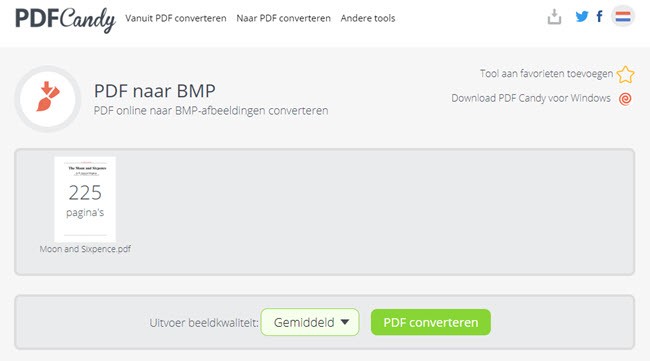
- Wanneer het proces afgerond is, klik je op de knop “Bestand downloaden” om het geconverteerde bestand op je apparaat op te slaan.
Tips:
- De maximale bestandsgrootte is 50 MB.
Zamzar – Eenvoudig te Gebruiken PDF Converter
De laatste oplossing om gratis PDF naar BMP te converteren is Zamzar. Dit is een handige tool die perfect gecreëerd werd voor alle gebruikers om op alle platforms te gebruiken. En het ondersteunt het uploaden van bestanden via URL maar ook vanop een lokale driver. Daarnaast wordt het bestanden zonder moeite in drie stappen geconverteerd. Er is ook een Preview-functie waarmee gebruikers hun PDF bestanden kunnen gebruiken als je Mac gebruiken.
- Open je normale browser en bezoek de officiële site van de tool.
- Klik daarin op de kop “Bestanden Toevoegen” om PDF bestand te uploaden vanop je apparaat.

- Klik dan op de knop “Nu Converteren” om de conversie te starten.
- Eens het proces afgerond is, sla het bestand op door te klikken op de knop “Download”.
Extra Tips
Het hierboven besproken programma kan je zeker helpen met het converteren van PDF naar Bitmap. Er zijn ook andere tools waarmee je afbeeldingsbestanden naar BMP kunt converteren. Bekijk ze hieronder:
Convert Image is een gratis online tool die afbeeldingsformats naar BMP kan converteren. Om het programma te gebruiken, moeten gebruikers geen expert zijn in dit veld dankzij de gebruiksvriendelijke interface. Daarnaast bestaan de ondersteunde afbeeldingsformats uit JPG, PNG, GIF, PSD, en nog veel meer.
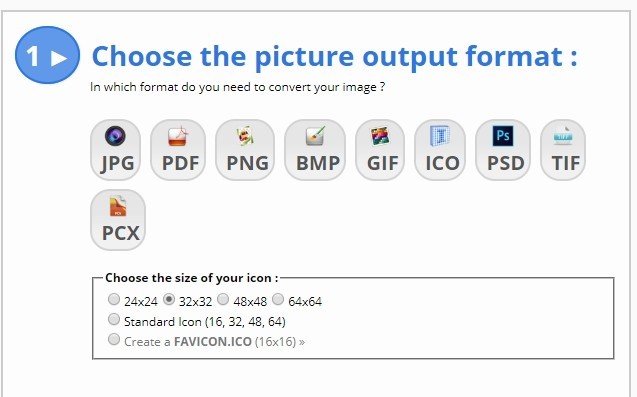
Online PNG Tools is een van de eenvoudigste online PNG naar BMP converters. Gebruikers moeten enkel hun PNG afbeelding uploaden naar het programma en daarna zal het automatisch geconverteerde worden naar BMP. Meer zelfs, het bevat ook andere functies zoals PNG transparant maken, de grootte ervan aanpassen, tekst aanpassen, omdraaien, roteren, grijsschaal toevoegen enzovoort.
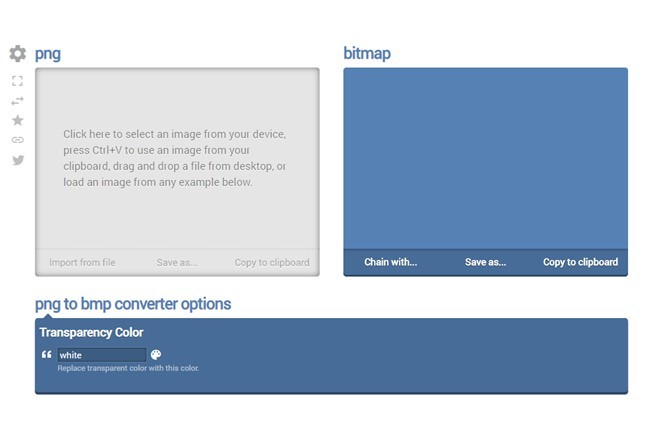
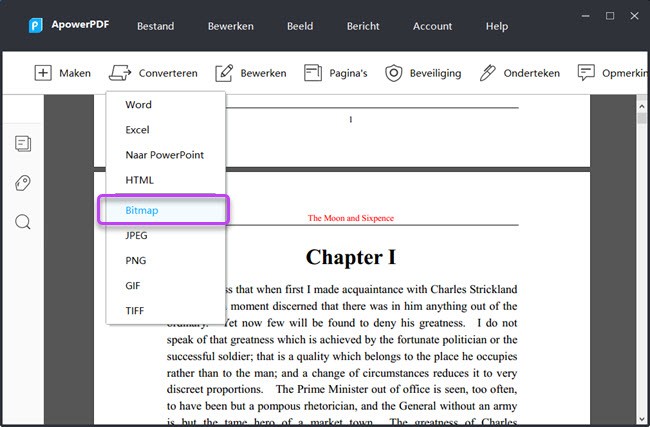
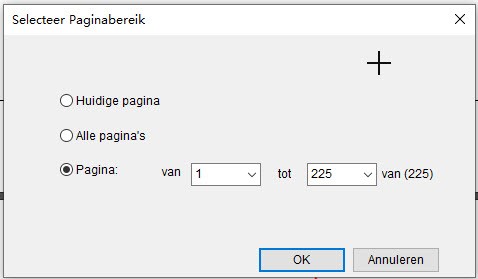
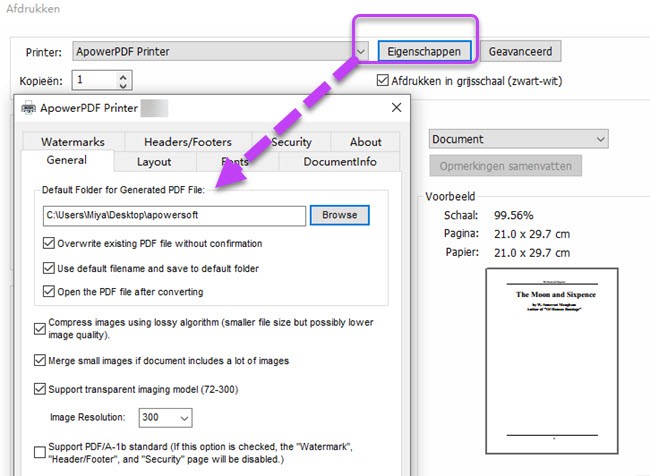
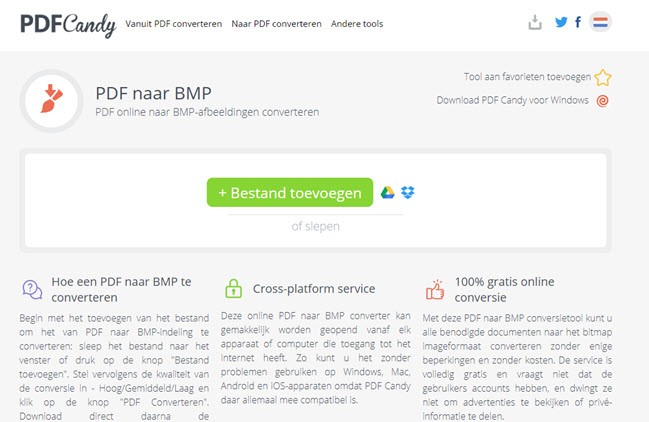
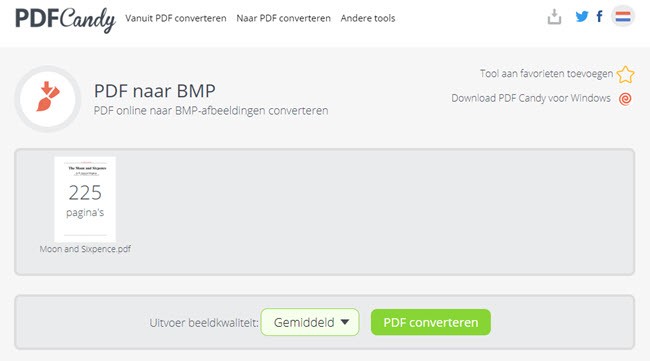

Plaats een Reactie